

Fraps录屏软件是一款小巧的、完全免费的游戏辅助与媒体录制软件,不仅能够让你轻松了解机器在运行游戏时的帧数,以此了解机器的性能,而且还能够很好解决3D游戏中的跳帧问题,助你获取更流畅的游戏体验,当然Fraps提供的录屏功能也十分强大,助你能够轻松录制游戏中的精彩时刻。
Fraps功能强大实用,具备在游戏中的截屏和录像的强大能力,助用户能够轻松完成屏幕截图和视频捕捉操作,而且支持无损压缩的avi格式,质量较高,还不丢帧,十分强大,有需求的朋友可以下载使用。
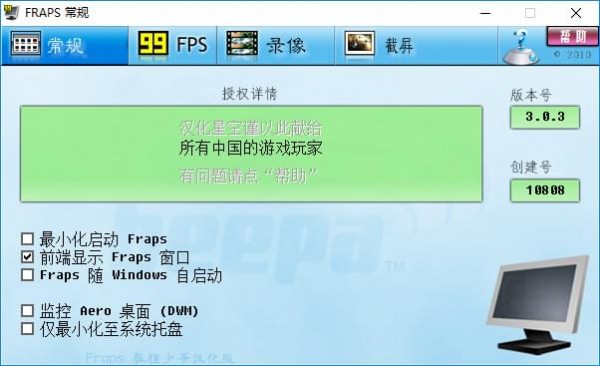
1、基准调节
Fraps简体中文版可以显示你的屏幕一角得到很多框架每秒(FPS)。执行测量任何两点之间的自定义的基准帧速率。保存统计到磁盘和使用您的评论和应用。
2、屏幕捕捉
以同一个按键的截图!每次一个新镜头没有必要粘贴到画图程序,捕获你的屏幕会自动命名和时间戳。
3、实时视频采集
你有没有想录制视频的同时玩游戏?快来开Machinima!扔掉录像机,忘记使用DV,游戏记录从未如此简单!Fraps简体中文版可以捕获音频和视频从1到120帧每秒的帧速率定制高达2560x1600!
所有的录像都以卓越品质记录。如果您有Windows媒体播放器,请样本低于帧数拍摄电影的一些。
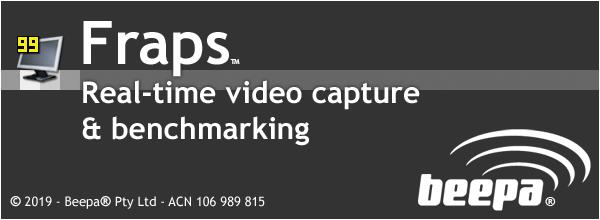
1、查看帧数:
安装软件并启动后进入游戏。可以看到游戏的左上角有个黄色的数字,这个数字就是你的游戏帧数,一般在30左右游戏就比较流畅,如果低于这个数,运行游戏时就可能有点卡。
2、录制视频:
先运行软件,进入游戏后按快捷键(默认F9)开始录制,可以看到游戏左上角的黄色数字变成了红色,这就说明软件已经开始录了,再按下F9键即可停止。如果要同时录制声音,要勾选Record sound(录制声音),还可以选择Hide mouse cursor in video(隐藏视频文件中的鼠标光标)。视频默认保存在Fraps安装目录下的“movies”文件夹。
黄色的帧率数字是在游戏中实时显示的,在录制好的视频文件中并不会出现——这点是非常确定的,如果在播放的视频中出现了黄色帧数,请退出Fraps再看!
(FRAPS录制视频的时候会即时生成.avi格式文件,单个文件最大为3.95G,超过的话会自动生成第二个文件。)
3、游戏截图:
先运行软件,进入游戏后按快捷键(默认F10)就可截图。截图时还可以选择截图格式(推荐png,是无损压缩的格式)、截图包含帧数、连续截图的频率等。 截图默认保存在Fraps安装目录下的“screenshots”文件夹。
1、打开在本站下载的Fraps软件,打开软件后,进入软件的主界面
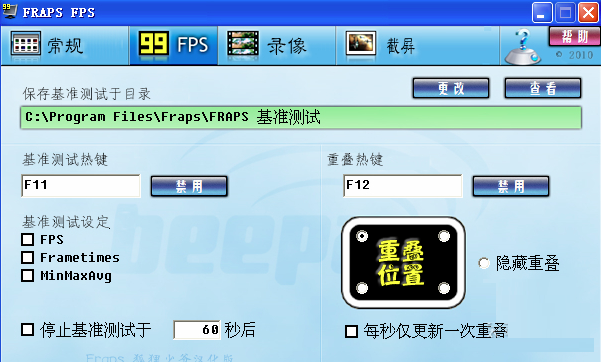
2、如果您想在游戏中录制游戏,点击Fraps软件的【录像】选择,软件的默认录像是F9,如果您想修改点击后面的【禁用】,然后点击你要修改的快捷键就可以。如果您需要解说游戏,那您需要勾选“录入外部输出”
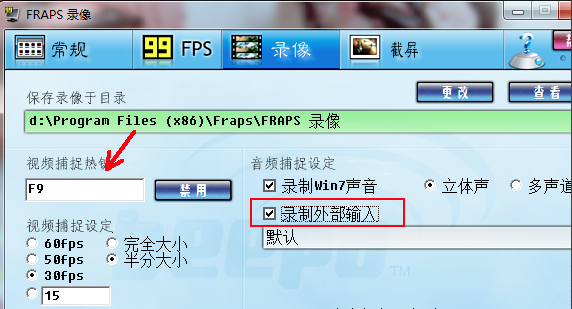
3、进入游戏,游戏的左上角会显示一个黄色的数字
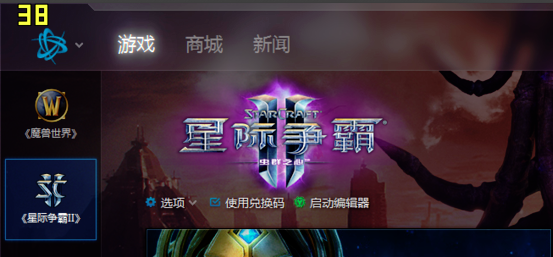
4、点击快捷键,数字变为红色说明开始录屏了,游戏结束后再按快捷键就可以结束录屏。
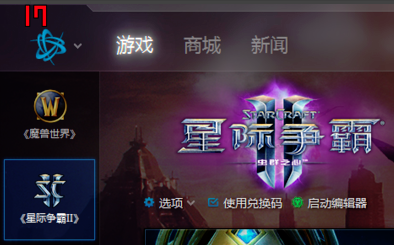
5、如果您需要查看您录制的视屏,点击【查看】就可以看到你录制视频的存放位置。
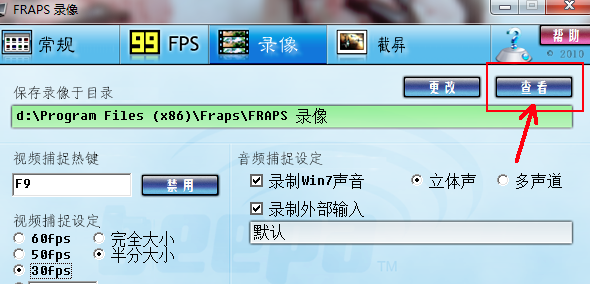
1、Fraps截屏方法和Fraps录屏方法一样,点击Fraps软件的【截屏】选项,打开截屏界面后,您可以修改截屏的快捷键,图片的保存格式,和保存位置,您可以自行修改。
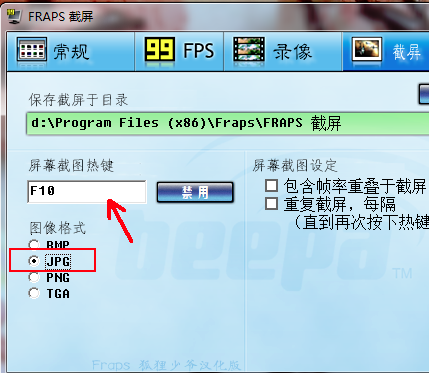
2、进入游戏,点击快捷键,左上角的帧数会闪烁一下提示截屏成功。

fraps怎么用cf飞秒:
如图一,根据图片设置即可
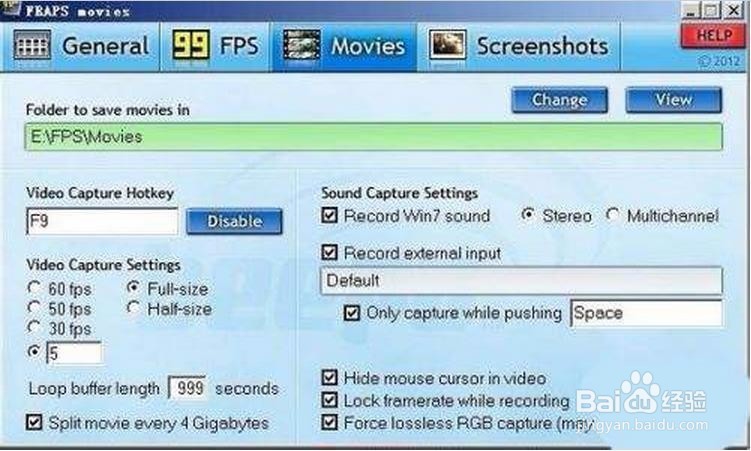
如图二,根据图片设置即可
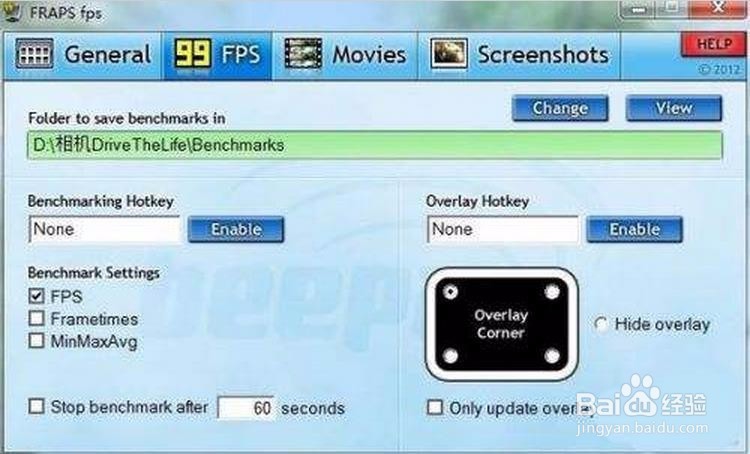
经过小编的介绍,现在在大家都懂了吗,一起躁起来吧!
1、未注册的Fraps只能录30秒的视频,录够30秒后会自动停止。(3.4.7对该项有更新,可以自行设置缓存区大小,长按录像快捷键开始录像,再次按下时停止)
2、游戏运行时分辨率越高,图像越精细,当然录出来的视频文件也就越大,对电脑的配置要求也就越高。
3、用Fraps录制的视频是无损AVI视频文件,体积很大,几分钟就上1G,最好选择一个有充足空间的磁盘,为了方便起见可以使用视频编辑软件进行压缩,这样生成的视频文件不仅有利于编辑,也有利于发布到网上。
4、用Fraps录视频时游戏可能出现停顿现象,配置好的机子一般没事。
5、Fraps有自己的解码器“Fraps1”和“Fraps2”,但可以用格式工厂来压缩,但用暴风影音可以放。(QQ影音也能放)这两个解码器可以在软件官方网站找到下载。
6、在录制视频界面中,有半分大小和完全大小的选择项,两者视频效果相差很大。
7、Vista/Win7用户打开游戏时须以管理员身份运行,否则Fraps将无法识别。
1、fraps录制的时候没有声音怎么办?
如果录制的时候没有声音可能是录制设备选择有问题,打开“声音”的“录制”选项,选择相应的默认录制设备,然后在fraps官方版里面更改外部录入设备的选项。
2、怎么观看录制好的视频?
点击fraps中文版录像里面的“查看”就可以在文件中直接点击播放了。
3、Fraps怎么截屏?
进入游戏后按快捷键(默认F10)就可截图。截图时还可以选择截图格式(推荐png,是无损压缩的格式)、截图包含帧数、连续截图的频率等。 截图默认保存在软件安装目录下的“screenshots”文件夹。
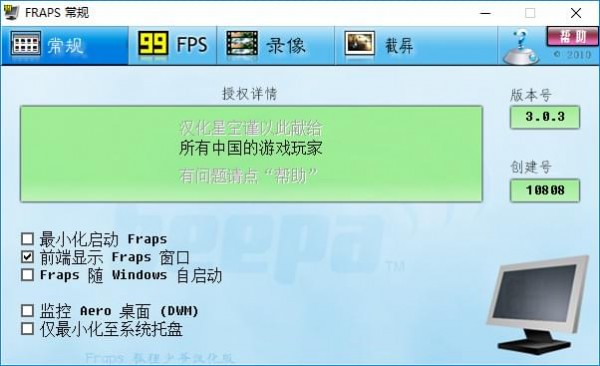
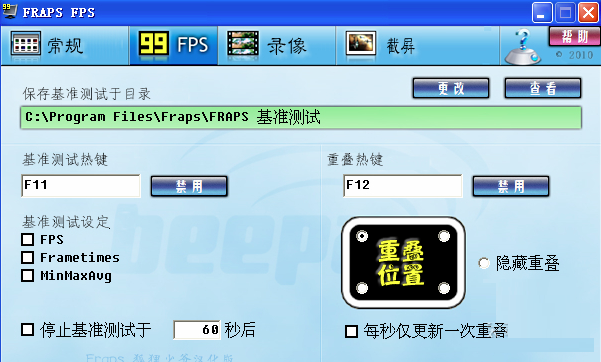
Photoshop 2020破解版1.9GB / 2021-01-04
点击查看UPUPOO激活码领取软件77.98MB / 2021-02-06
点击查看Maya2021最新版1.86GB / 2021-02-03
点击查看